如何在Excel中清除表格格式而不丢失表格数据?
在这篇文章中,我们将学习如何在不丢失数据的情况下在Excel文件中删除表格格式。有时,表格格式可能会基于某些条件隐藏一些参数,在从一个表格复制粘贴到另一个表格时可能会丢失。让我们来看看清除表格格式的步骤。
可以使用以下选项来删除表格的格式:
- 通过在 表格工具 下使用 转换为区域
-
通过在 表格设计 下使用 清除表格设计
-
通过在 编辑 下使用 清除格式
转换为区域功能
此功能将删除表格的特性和格式,保留设计和表格数据。应用转换为区域后,表格将不再具有任何选项和过滤器。
步骤 1 - 选择要删除格式的表格范围,现在 表格工具 将被激活。
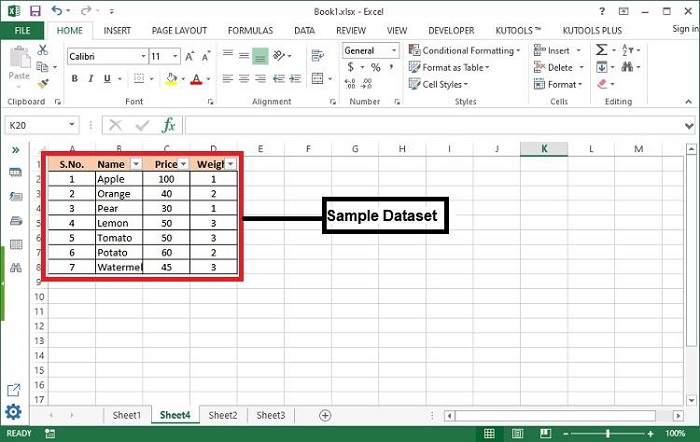
步骤 2 - 转到 _表格工具 > 工具> 转换为区域 _ 。
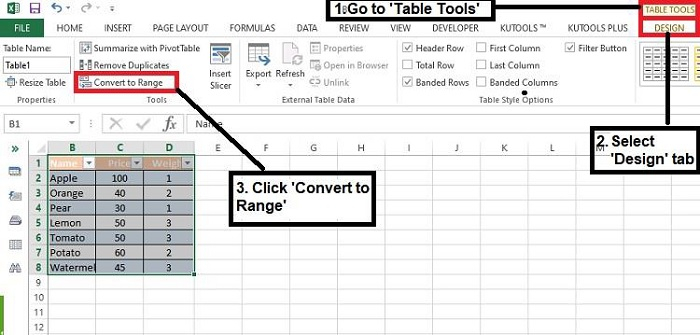
步骤 3 - 但是,您可以右键单击表格的任何单元格以获取转换为区域选项。
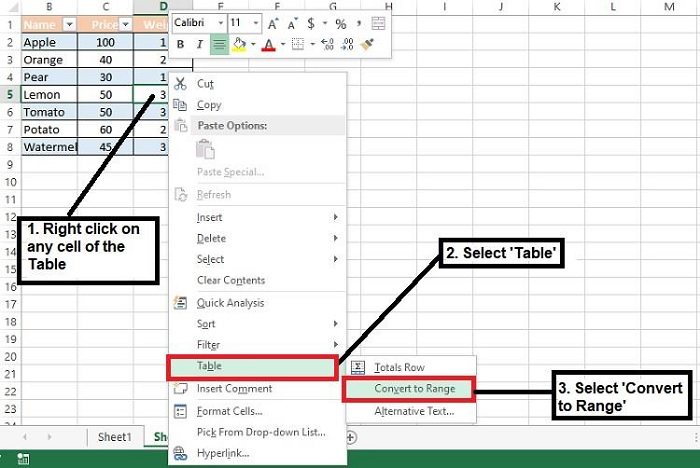
步骤 4 - 现在,单击下面的提示中的“是”以应用更改。
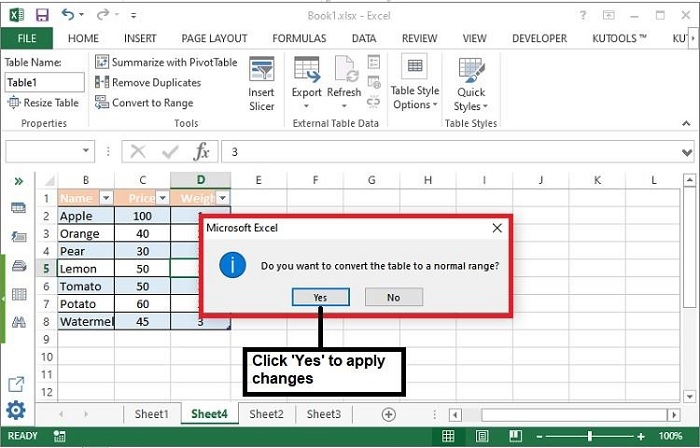
步骤 5 - 在此处,您可以看到表格格式已被删除,表格的颜色和样式主题仍然存在。
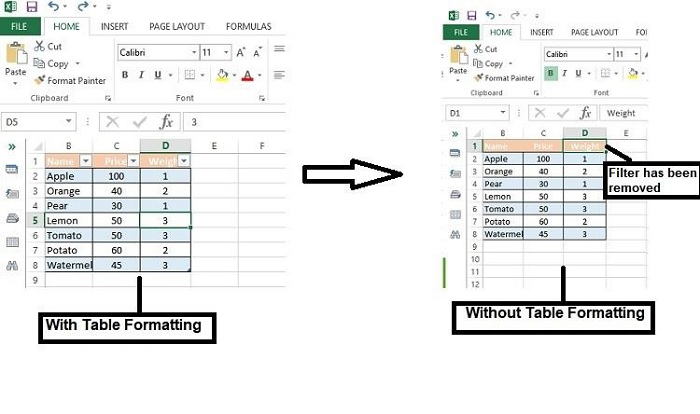
清除表格设计
此功能将删除所有表格格式和颜色,但保留表格功能,而不丢失表格数据。清除所有表格格式后,您仍将能够执行表格操作,例如过滤,数据验证等。
步骤 1 - 选择表格范围后,转到 _表格工具 > 表格样式> 清除 _ 。
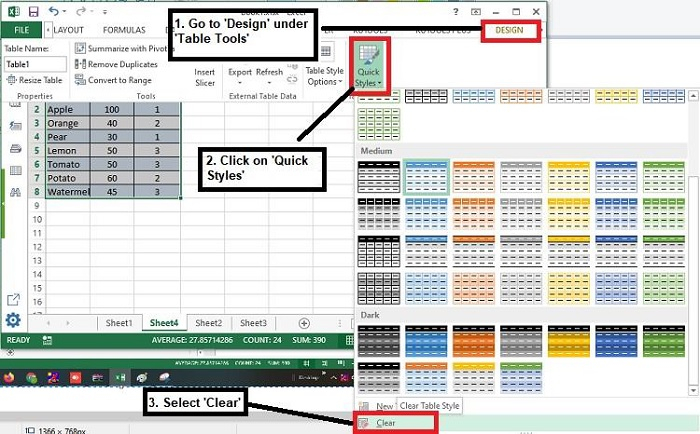
步骤 2 - 单击“清除”,所选表格的所有格式都将被删除。
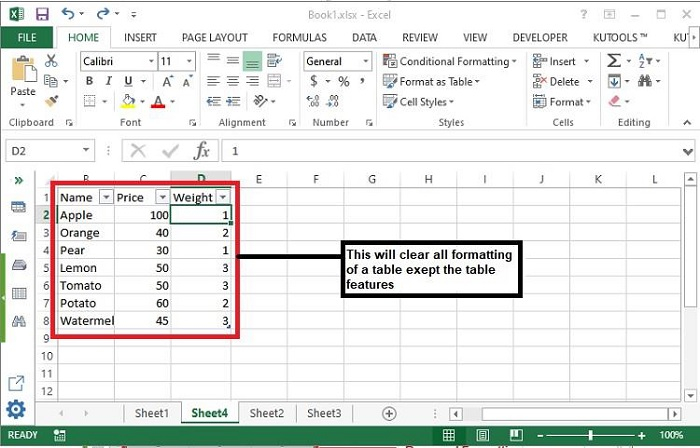
注意 - 上述两种方法仅删除预定义格式,而不删除用户应用的自定义格式。
在编辑中清除格式
该方法用于清除表格的所有格式,包括预定义和自定义格式。按照以下步骤应用更改。
步骤 1 - 选择表格范围,转到 _主页 > 编辑> 清除> 清除格式 _ 。
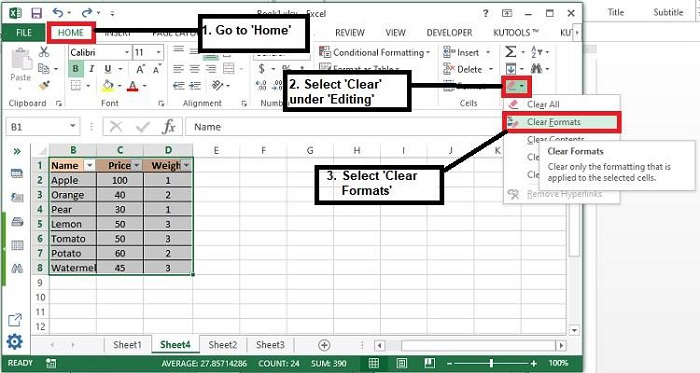
步骤 2 - 最终结果如下,没有任何表格特性和格式。
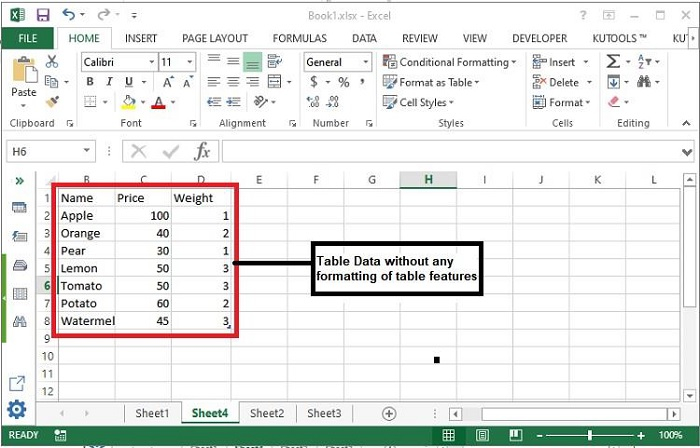
注意 - 请注意,此方法完全清除所有格式,包括数字格式,日期格式等。
结论
因此,我们已经学习了在Excel文件中删除表格格式的3种方法。请小心使用最后一种方法,因为这将完全删除所有字段特定的格式,并且如果有任何隐藏数据,则可以显示所有隐藏数据。在整个数据上应用更改之前,请先在表格格式的摘录上应用更改。
 极客教程
极客教程